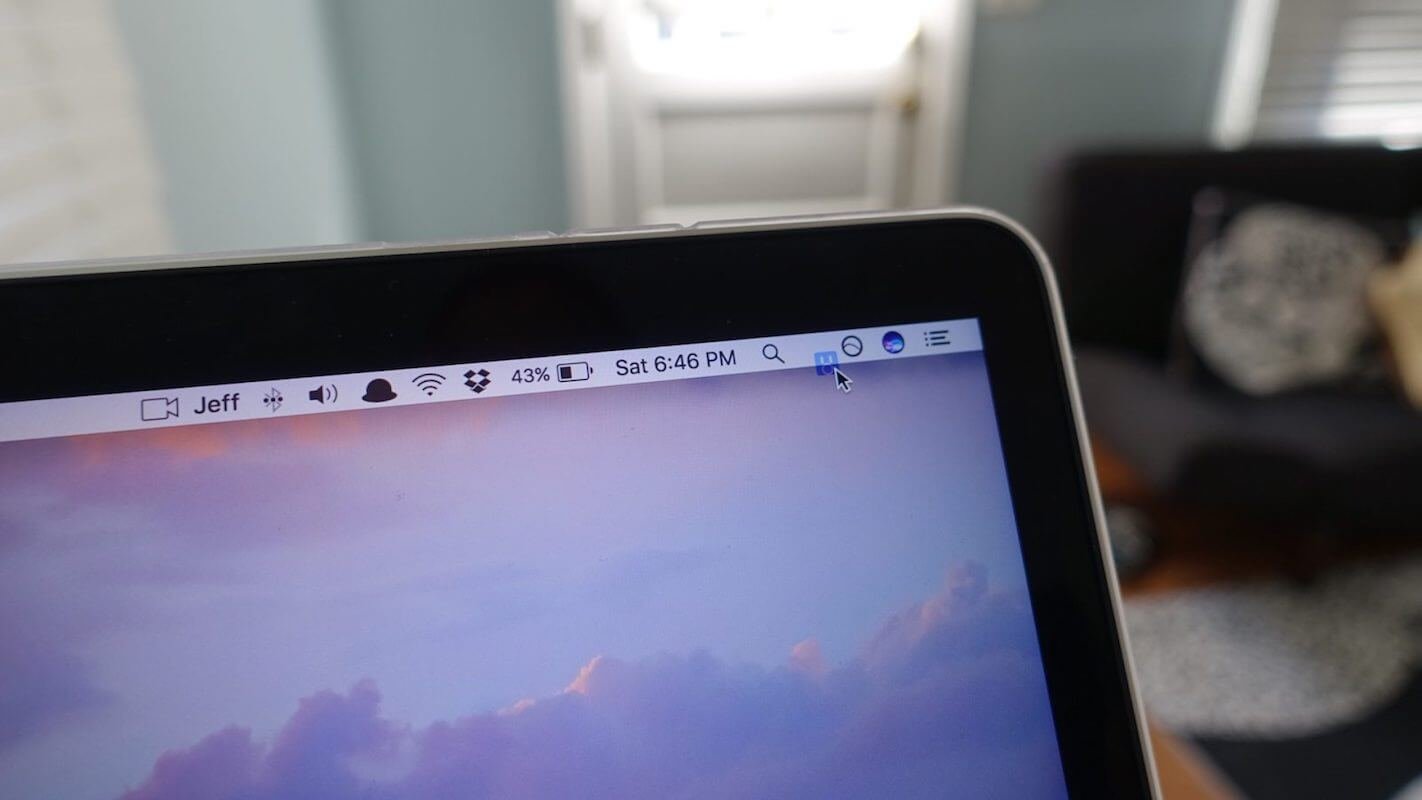ຈຸດປະສົງຂອງແຖບເມນູຂອງ Mac ແມ່ນໂດຍບໍ່ມີວິທີການສໍາລັບການສະແດງໃຫ້ເຫັນໂຄງການພື້ນຖານເຊັ່ນດຽວກັນກັບ Windows. ການນໍາໃຊ້ແຖບເມນູໄດ້ດີເປັນວິທີທີ່ສໍາຄັນເພື່ອປັບປຸງປະສິດທິພາບຂອງ Mac. ໃນປັດຈຸບັນ, ຂ້າພະເຈົ້າຈະແນະນໍາບາງເຄື່ອງມືທີ່ເປັນປະໂຫຍດເພື່ອເຮັດໃຫ້ Mac ປະສິດທິພາບຫຼາຍ. ລອງເບິ່ງ!
ເນື້ອໃນ
Top 6 Menu Bar Apps ສໍາລັບ Mac
Bartender ສໍາລັບ Mac (Application Icon Management Software)

Bartender ສໍາລັບ Mac ເປັນການງ່າຍດາຍແລະປະຕິບັດການປະຕິບັດ icon ຕົວຈັດການ app ໃນ Mac. Bartender ສໍາລັບ Mac ຊ່ວຍໃຫ້ທ່ານຈັດລະບຽບ, ຊ່ອນແລະຈັດລຽງຮູບສັນຍາລັກແຖບເມນູໄດ້ຢ່າງງ່າຍດາຍ. ໂດຍການຄລິກ ຫຼືກົດປຸ່ມລັດ, ທ່ານສາມາດສະແດງ ຫຼືເຊື່ອງລາຍການໄອຄອນຢູ່ໃນ macOS ຂອງທ່ານໄດ້. ແລະທ່ານຍັງສາມາດສະແດງໄອຄອນຂອງແອັບຯເມື່ອອັບເດດ.
ຖ້າທ່ານບໍ່ເຄີຍພະຍາຍາມປັບແຕ່ງແຖບເມນູ, ທ່ານອາດຈະບໍ່ຄຸ້ນເຄີຍກັບ Bartender ສໍາລັບ Mac, ແຕ່ຖ້າທ່ານຕ້ອງການເຮັດໃຫ້ແຖບເມນູຂອງທ່ານຄວບຄຸມໄດ້ຢ່າງສົມບູນ, ຫຼັງຈາກນັ້ນ Bartender ແມ່ນຂາດບໍ່ໄດ້.
ເຈົ້າອາດຈະຕ້ອງການ: Menu Bar Manager App ທີ່ມີປະສິດທິພາບໃນ Mac – Bartender
iStat Menus ສໍາລັບ Mac (System Activity Monitor)
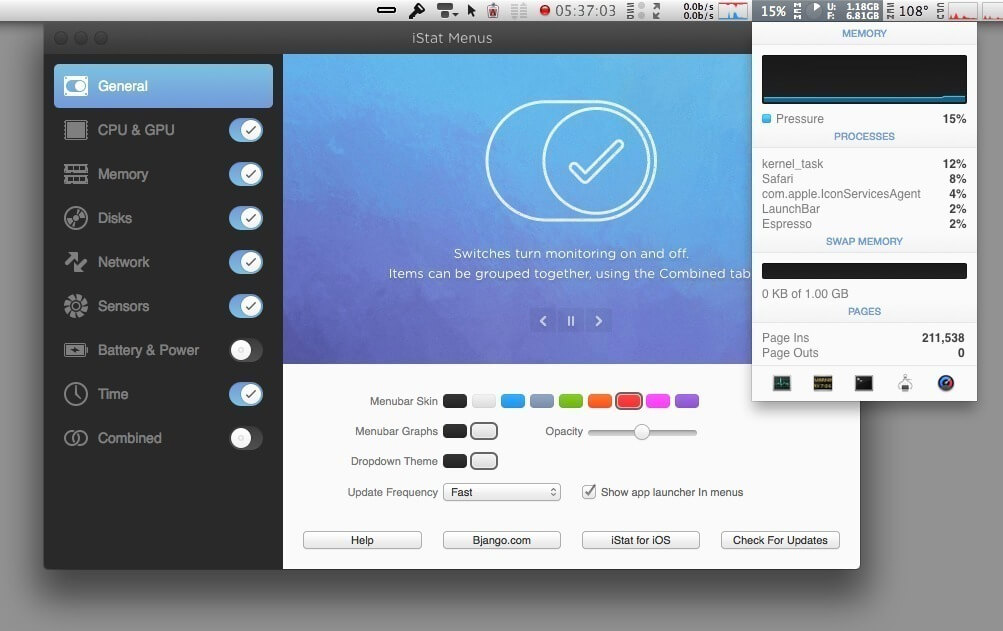
iStat Menus ເປັນແອັບຕິດຕາມຂໍ້ມູນຮາດແວຂອງ macOS. iStat Menus ສໍາລັບ Mac ແມ່ນຂ້ອນຂ້າງມີອໍານາດ, ສະຫນັບສະຫນູນເພື່ອເບິ່ງວັນທີແລະເວລາ, ຂໍ້ມູນດິນຟ້າອາກາດ, ຫນ່ວຍຄວາມຈໍາ CPU ແລະການນໍາໃຊ້ຮາດດິດ, ສະຖານະພາບເຄືອຂ່າຍ, ສະຖານະພາບເຊັນເຊີພາຍໃນ (ເຊັ່ນ: ອຸນຫະພູມ), ແລະສະຖານະພາບຫມໍ້ໄຟ. ມັນຍັງສະຫນັບສະຫນູນຟັງຊັນທີ່ຕ້ອງການໂດຍການເລືອກປຸ່ມແລະຮູບແບບການສະແດງຜົນທີ່ກໍາຫນົດເອງ, ເຊັ່ນດຽວກັນກັບການສະຫນັບສະຫນູນການເຕືອນທ່ານຜ່ານການແຈ້ງເຕືອນເມື່ອເງື່ອນໄຂທີ່ຄາດໄວ້. ແອັບນີ້ຊ່ວຍໃຫ້ທ່ານສາມາດຕິດຕາມຂໍ້ມູນຂອງລະບົບໄດ້ໂດຍບໍ່ຕ້ອງໃຊ້ພື້ນທີ່ desktop ຫຼາຍເກີນໄປ.
One Switch ສໍາລັບ Mac (One-click Switch Tool)

One Switch ສໍາລັບ Mac ແມ່ນຊອບແວປະສິດທິພາບຂອງ Mac ຫຼ້າສຸດທີ່ເປີດຕົວໂດຍ Fireball Studio. One Switch ເນັ້ນໃສ່ການຕັ້ງຄ່າລະບົບສະຫຼັບໄວ. ໜ້າທີ່ຂອງ One Switch ລວມມີການເຊື່ອງເດັສທັອບ, ໂໝດມືດ, ຮັກສາແສງໜ້າຈໍ, ຕົວຮັກສາໜ້າຈໍ, ຫ້າມລົບກວນ, ເຊື່ອມຕໍ່ AirPods ດ້ວຍການຄລິກດຽວ, ເປີດ ແລະປິດ Night Shift, ແລະສະແດງໄຟລ໌ທີ່ເຊື່ອງໄວ້. ມັນປະສົມປະສານຫນ້າທີ່ຮ່ວມກັນເຂົ້າໄປໃນແຖບເມນູ, ເຊັ່ນ: ເຊື່ອງໄອຄອນ desktop, ປ່ຽນໂຫມດຊ້ໍາ, ຮັກສາຄວາມສະຫວ່າງຂອງຫນ້າຈໍ, ແລະການເປີດຕົວຮັກສາຫນ້າຈໍດ້ວຍປຸ່ມສະຫຼັບຫນຶ່ງຄລິກ, ເຊິ່ງອີງໃສ່ແອັບຯເອກະລາດໃນອະດີດ. ມັນສະດວກສໍາລັບຜູ້ໃຊ້ໂທຫາໄວ.
ມັນເຮັດໃຫ້ບາງຟັງຊັນທົ່ວໄປງ່າຍຂຶ້ນ, ແຕ່ວ່າໂໝດມືດ ແລະ Night Shift ໂດຍທົ່ວໄປແລ້ວບໍ່ຈຳເປັນຕ້ອງສະຫຼັບດ້ວຍມື, ເຊັ່ນດຽວກັນກັບຕົວພັກໜ້າຈໍບໍ່ຄ່ອຍຈະຕ້ອງເປີດດ້ວຍຕົນເອງ. ສໍາລັບຄົນສ່ວນໃຫຍ່, ໄອຄອນເດັສທັອບທີ່ເຊື່ອງໄວ້ບໍ່ແມ່ນກິດຈະກໍາປົກກະຕິ. ຫ້າມລົບກວນສາມາດປ່ຽນໄດ້ໄວຜ່ານສູນການແຈ້ງເຕືອນໃນແຖບສໍາຜັດ. ມັນສະດວກກວ່າທີ່ຈະກົດປຸ່ມ "Command" + "Shift" + "." ເພື່ອສະແດງໄຟລ໌ທີ່ເຊື່ອງໄວ້. ມັນຕ້ອງເວົ້າວ່າຫນ້າທີ່ມັນສະຫນອງແມ່ນບໍ່ມີປະໂຫຍດແທ້ໆ!
ຢ່າງໃດກໍຕາມ, ຫນ້າທີ່ "ເຊື່ອມຕໍ່ AirPods ໃນຫນຶ່ງຄລິກ" ແມ່ນຄຸນນະສົມບັດຂອງຕົນ. ການນໍາໃຊ້ຟັງຊັນນີ້ເພື່ອເຊື່ອມຕໍ່ AirPods ແມ່ນໄວແລະມີປະສິດທິພາບຫຼາຍກ່ວາການນໍາໃຊ້ເມນູ Bluetooth ຂອງລະບົບ Mac.
ToothFairy ສໍາລັບ Mac (ແອັບສະຫຼັບການເຊື່ອມຕໍ່ Bluetooth)

ທ່ານຕ້ອງການຊອບແວສະຫຼັບການເຊື່ອມຕໍ່ອຸປະກອນ Bluetooth ດ້ວຍການຄລິກດຽວບໍ? ToothFairy ສໍາລັບ Mac ເປັນເຄື່ອງມືການຄຸ້ມຄອງການເຊື່ອມຕໍ່ Bluetooth ຂອງ Mac ມີນ້ໍາຫນັກເບົາ. ມັນສາມາດເຊື່ອມຕໍ່ AirPods ຫຼືຊຸດຫູຟັງ Bluetooth ອື່ນໆກັບ Mac ໄດ້ຢ່າງວ່ອງໄວ! ມັນສາມາດເຊື່ອມຕໍ່ອຸປະກອນ Bluetooth ໄດ້ພຽງແຕ່ໃນການຄລິກຫນຶ່ງ! ToothFairy ສໍາລັບ Mac ຮອງຮັບ AirPods ແລະອຸປະກອນ Bluetooth ອື່ນໆທີ່ສາມາດເຊື່ອມຕໍ່ກັບ Mac ໄດ້: ຫູຟັງ, ລໍາໂພງ, ຕົວຄວບຄຸມເກມ paddle, ແປ້ນພິມ, ຫນູ, ແລະອື່ນໆ, ມັນຍັງສະຫນັບສະຫນູນການເຊື່ອມຕໍ່ອຸປະກອນ Bluetooth ຫຼາຍ. ທ່ານສາມາດເລືອກເອົາ icon ແລະ hotkeys ທີ່ແຕກຕ່າງກັນສໍາລັບແຕ່ລະຄົນ!
iPic ສໍາລັບ Mac (ຮູບພາບແລະເອກະສານອັບໂຫຼດ App)

ມື້ນີ້ຂ້າພະເຈົ້າຢາກຈະນໍາສະເຫນີຮູບພາບທີ່ເປັນປະໂຫຍດແລະເຄື່ອງມືການອັບໄຟລ໌ສໍາລັບທ່ານ. ບໍ່ວ່າຈະເປັນການຈັບພາບໜ້າຈໍ ຫຼືສຳເນົາຮູບພາບ, iPic ສາມາດອັບໂຫລດ ແລະບັນທຶກລິ້ງໃນຮູບແບບ Markdown ໂດຍອັດຕະໂນມັດ, ພ້ອມທັງວາງໂດຍກົງ ແລະໃສ່ພວກມັນ. ດ້ວຍ iPic ສໍາລັບ Mac, ມັນສາມາດຊ່ວຍໃຫ້ທ່ານຂຽນ bloggers ໄດ້ຢ່າງງ່າຍດາຍໃນ WordPress ສໍາລັບ blogging, ບັນທຶກຮູບພາບຈາກ Instagram /Pinterest / Facebook, ແລະອື່ນໆ. ບໍ່ມີຫຍັງຍາກສໍາລັບມັນ.
ຈຸດສຸມສໍາລັບ Mac

Focus ເປັນເວັບໄຊທ໌ແລະເຄື່ອງມືຂັດຂວາງແອັບພລິເຄຊັນສໍາລັບ macOS. ມັນສາມາດກໍານົດຊອບແວໃດທີ່ອະນຸຍາດໃຫ້ຫຼືຫ້າມໃນເວລາທີ່ສອດຄ້ອງກັນ. ມັນສາມາດປັບປຸງປະສິດທິພາບການເຮັດວຽກຂອງທ່ານໂດຍການປ້ອງກັນການເຂົ້າສູ່ເວັບໄຊທ໌ distracting ແລະຄໍາຮ້ອງສະຫມັກ, ແລະສໍາເລັດວຽກງານໃນສະຖານະທີ່ດີທີ່ສຸດ. ພຽງແຕ່ສ້າງສະພາບແວດລ້ອມການເຮັດວຽກທີ່ດີທີ່ສຸດໃນຫນຶ່ງຄລິກ!
ສະຫຼຸບ
ພວກເຂົາເຈົ້າແມ່ນເຄື່ອງມືແຖບເມນູທົ່ວໄປສໍາລັບທ່ານ. ແນ່ນອນ, ມີເຄື່ອງມືແຖບເມນູພາກປະຕິບັດຫຼາຍທີ່ບໍ່ໄດ້ກ່າວເຖິງ, ແຕ່ວ່າແມ່ນດີ. ພວກເຮົາສຸມໃສ່ການປ່ຽນແຖບເມນູ Mac ເຂົ້າໄປໃນກ່ອງເຄື່ອງມືຈຸດປະສົງທັງຫມົດຂອງທ່ານ, ເພື່ອປັບປຸງປະສິດທິພາບຂອງ Mac ຂອງທ່ານ.